Cómo detectar estafas como "McAfee: ¡Su iPhone está infectado con 5 virus!"
Malware específico de MacConocido también como: Estafa "McAfee - ¡Su iPhone está infectado con 5 virus!"
Obtenga un escaneo gratuito y verifique si su computadora está infectada.
ELIMÍNELO AHORAPara usar el producto con todas las funciones, debe comprar una licencia para Combo Cleaner. 7 días de prueba gratuita limitada disponible. Combo Cleaner es propiedad y está operado por RCS LT, la empresa matriz de PCRisk.
¿Qué clase de estafa es "McAfee - ¡Su iPhone está infectado con 5 virus!"?
Se trata de una estafa que utiliza una táctica de intimidación con el fin de engañar a los visitantes para que compren una suscripción a McAfee Total Protection. La empresa McAfee no utiliza sitios web como éste para promocionar sus productos. Por lo tanto, este sitio debe ser ignorado. Nuestro equipo ha descubierto esta página fraudulenta mientras inspeccionaba páginas que utilizan redes publicitarias fraudulentas.
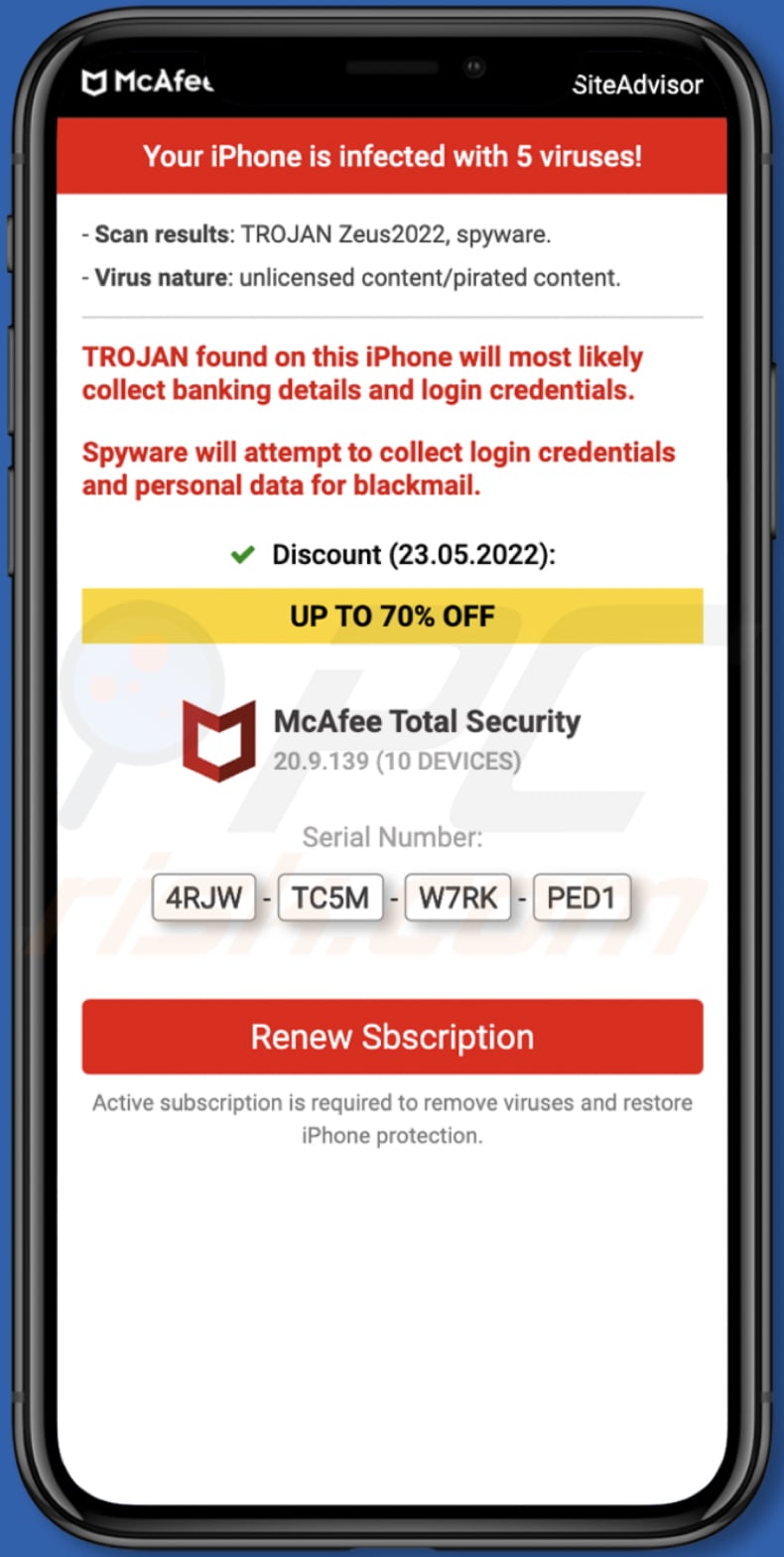
Más información sobre la estafa "McAfee - ¡Su iPhone está infectado con 5 virus!"
La página afirma que ha detectado un troyano en el iPhone del visitante, que probablemente recogerá datos bancarios y credenciales de acceso. También afirma que el dispositivo está infectado con cinco virus (ha ocurrido a través de contenido sin licencia/pirateado). La página recomienda al visitante que renueve el McAfee Total Security y afirma que hay disponible un descuento de hasta el 70%.
Al hacer clic en el botón "Renovar la suscripción" o en un botón similar en páginas como ésta, se suele abrir un sitio web legítimo de McAfee con un ID de afiliado. En el momento de la investigación, el enlace de esta página no funcionaba. Por lo general, las páginas de este tipo se utilizan para cobrar comisiones ilegítimas.
| Nombre | Estafa "McAfee - ¡Su iPhone está infectado con 5 virus!" |
| Tipo de amenaza | Phishing, estafa, malware para Mac, virus para Mac |
| Afirmación falsa | El iPhone está infectado con cinco virus y un troyano |
| Dominio relacionado | flunk[.]site |
| Nombres de detección | N/A (VirusTotal) |
| Dirección IP de servicio | 159.223.120.143 |
| Síntomas | Su dispositivo se vuelve más lento de lo normal, aparecen anuncios emergentes no deseados, se le redirige a sitios web sospechosos. |
| Métodos de distribución | Anuncios emergentes engañosos, notificaciones presentadas por páginas dudosas, adware, páginas que utilizan redes publicitarias fraudulentas. |
| Daño | Seguimiento del navegador de Internet (posibles problemas de privacidad), presentación de anuncios no deseados, redireccionamientos a sitios web poco fiables, pérdida de información privada. |
| Eliminación de Malware |
Para eliminar posibles infecciones de malware, escanee su computadora con un software antivirus legítimo. Nuestros investigadores de seguridad recomiendan usar Combo Cleaner. Descargue Combo Cleaner para WindowsEl detector gratuito verifica si su equipo está infectado. Para usar el producto con todas las funciones, debe comprar una licencia para Combo Cleaner. 7 días de prueba gratuita limitada disponible. Combo Cleaner es propiedad y está operado por RCS LT, la empresa matriz de PCRisk. |
Estafas similares en general
Normalmente, los sitios web que llevan a cabo estafas similares muestran contenido engañoso para engañar a los visitantes para que compren software (o realicen otras acciones). La mayoría de ellos se presentan como sitios legítimos (por ejemplo, muestran logotipos de empresas reales). Es muy raro que estas páginas se abran intencionadamente..
Ejemplos de estafas similares son "Un hacker le está rastreando!", "Tu iPhone fue hackeado", y "¡Se ha detectado malware! Necesita reparar su iPhone".
¿Cómo he abierto un sitio web fraudulento?
Los sitios web que contienen estafas emergentes se promocionan a través de otras páginas poco fiables (por ejemplo, páginas de streaming de películas ilegales, sitios de torrents), anuncios engañosos, notificaciones del navegador, etc. En algunos casos, se abren mediante la instalación de adware u otro software cuestionable o enlaces promocionados mediante técnicas de envenenamiento del motor de búsqueda.
¿Cómo evitar visitar sitios web fraudulentos?
No haga clic en los anuncios que aparecen en las páginas sospechosas ni permita que esos sitios muestren notificaciones. No haga caso de los sitios web fraudulentos que afirman que tiene que hacer clic en el botón "Permitir" para demostrar que no es un robot, reproducir un vídeo, descargar algún archivo, etc. Descargue aplicaciones de sitios y plataformas oficiales.
Es muy recomendable no utilizar sitios web sospechosos, redes P2P, descargadores de terceros y fuentes similares. Deseleccione las aplicaciones no deseadas antes de finalizar las descargas e instalaciones (se aplica al software incluido en otras aplicaciones). Si su ordenador ya está infectado, le recomendamos que ejecute un análisis con Combo Cleaner Antivirus para Windows para eliminar automáticamente todas las amenazas.
Texto que aparece en esta página de estafas:
McAfe | SiteAdvisor
Your iPhone is infected with 5 viruses!
- Scan results: TROJAN Zeus2022, spyware.
- Virus nature: unlicensed content/pirated content.TROJAN found on this iPhone will most likely collect banking details and login credentials.
Spyware will attempt to collect login credentials and personal data for blackmail.Discount (23.05.2022):
UP TO 70% OFFMcAfee Total Security
20.9.139 (10 DEVICES)Serial Number
4RJW - TC5M - W7RK - PED1
Renew Sbscription
Active subscription is required to remove viruses and restore iPhone protection.
Para activar el bloqueo de ventanas emergentes, los avisos de sitios web fraudulentos y eliminar los datos de navegación web en los dispositivos móviles de Apple, siga estos pasos:
En primer lugar, vaya a "Ajustes" y, a continuación, desplácese hacia abajo para encontrar y pulsar "Safari".
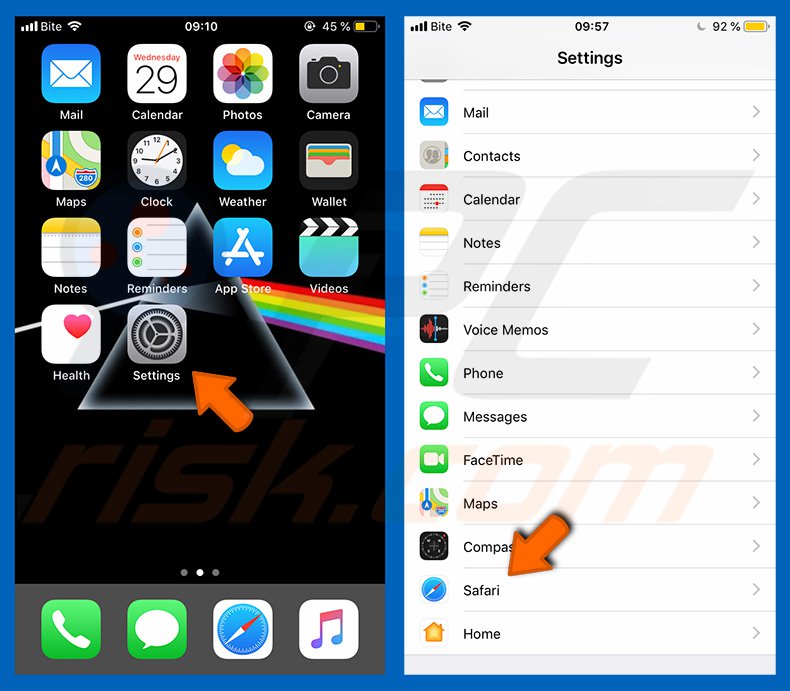
Compruebe si los botones "Bloquear ventanas emergentes" y "Aviso de sitio web fraudulento" están activados. Si no lo están, actívelos inmediatamente. A continuación, desplácese hacia abajo y pulse "Avanzado".
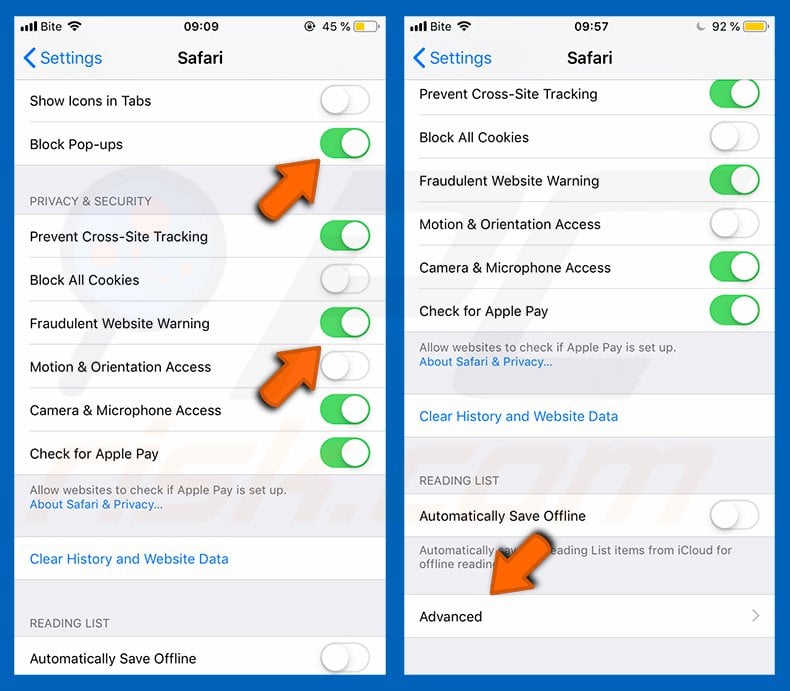
Pulse "Datos de sitios web" y luego "Eliminar todos los datos de sitios web".
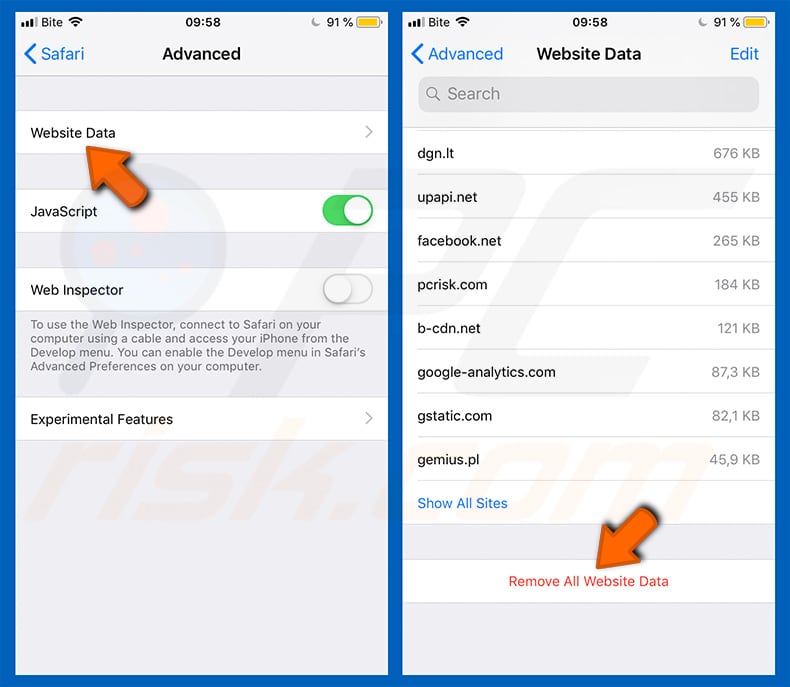
Eliminación automática instantánea de malware:
La eliminación manual de amenazas puede ser un proceso largo y complicado que requiere conocimientos informáticos avanzados. Combo Cleaner es una herramienta profesional para eliminar malware de forma automática, que está recomendado para eliminar malware. Descárguelo haciendo clic en el siguiente botón:
DESCARGAR Combo CleanerSi decide descargar este programa, quiere decir que usted está conforme con nuestra Política de privacidad y Condiciones de uso. Para usar el producto con todas las funciones, debe comprar una licencia para Combo Cleaner. 7 días de prueba gratuita limitada disponible. Combo Cleaner es propiedad y está operado por RCS LT, la empresa matriz de PCRisk.
Menú de acceso rápido:
- ¿Qué es "McAfee - ¡Su iPhone está infectado con 5 virus!"?
- PASO 1. Eliminar las aplicaciones no deseadas y los archivos y carpetas relacionados de OSX.
- PASO 2. Eliminar las extensiones sospechosas de Safari.
- PASO 3. Eliminar los complementos no deseados de Google Chrome.
- PASO 4. Eliminar los complementos potencialmente no deseados de Mozilla Firefox.
Vídeo que demuestra cómo eliminar el adware y los secuestradores del navegador de un ordenador Mac:
Eliminación de aplicaciones no deseadas:
Elimine las aplicaciones no deseadas de la carpeta "Aplicaciones":

Haga clic en el icono del Finder. En la ventana del Finder, seleccione "Aplicaciones". En la carpeta de aplicaciones, busque "MPlayerX", "NicePlayer" u otras aplicaciones sospechosas y arrástrelas a la Papelera. Tras eliminar la(s) aplicación(es) potencialmente no deseada(s) que genera(n) anuncios en línea, analice su Mac en busca de componentes restantes no deseados.
DESCARGAR eliminador de infecciones de malware
Combo Cleaner verifica si su equipo está infectado. Para usar el producto con todas las funciones, debe comprar una licencia para Combo Cleaner. 7 días de prueba gratuita limitada disponible. Combo Cleaner es propiedad y está operado por RCS LT, la empresa matriz de PCRisk.
Elimine los archivos y carpetas vinculados al estafa "mcafee - ¡su iphone está infectado con 5 virus!":

Haga clic en el icono del Finder: en el menú superior. Seleccione "Ir" y haga clic en "Ir a la carpeta...".
 Compruebe si hay archivos generados por adware en la carpeta /Library/LaunchAgents:
Compruebe si hay archivos generados por adware en la carpeta /Library/LaunchAgents:

En el campo de texto de "Ir a la carpeta...", introduzca: /Library/LaunchAgents

En la carpeta “LaunchAgents”, revise si hay cualquier tipo de archivo sospechoso que se haya instalado recientemente y envíelo a la Papelera. Ejemplos de archivos generados por adware: “installmac.AppRemoval.plist”, “myppes.download.plist”, “mykotlerino.ltvbit.plist”, “kuklorest.update.plist”, etc. El software publicitario suele instalar varios archivos siguiendo el mismo patrón.
 Revise si hay archivos generados por el adware en la carpeta /Library/Application Support:
Revise si hay archivos generados por el adware en la carpeta /Library/Application Support:

En el campo de texto de "Ir a la carpeta...", introduzca: /Library/Application Support

En la carpeta “Application Support”, mire si hay carpetas sospechosas que se hayan añadido recientemente. Por ejemplo, “MplayerX” o “NicePlayer” y, en tal caso, envíe esas carpetas a la Papelera.
 Revise si hay archivos vinculados al software publicitario en la carpeta ~/Library/LaunchAgents:
Revise si hay archivos vinculados al software publicitario en la carpeta ~/Library/LaunchAgents:

En el campo de texto de "Ir a la carpeta...", introduzca: ~/Library/LaunchAgents

En la carpeta “LaunchAgents”, revise si hay cualquier tipo de archivo sospechoso que se haya instalado recientemente y envíelo a la Papelera. Ejemplos de archivos generados por adware: “installmac.AppRemoval.plist”, “myppes.download.plist”, “mykotlerino.ltvbit.plist”, “kuklorest.update.plist”, etc. El software publicitario suele instalar varios archivos siguiendo el mismo patrón.
 Compruebe si hay archivos generados por adware en la carpeta /Library/LaunchDaemons:
Compruebe si hay archivos generados por adware en la carpeta /Library/LaunchDaemons:

En el campo de texto de "Ir a la carpeta...", introduzca: /Library/LaunchDaemons

En la carpeta “LaunchDaemons”, mire si se han añadido recientemente archivos sospechosos. Por ejemplo, “com.aoudad.net-preferences.plist”, “com.myppes.net-preferences.plist”, "com.kuklorest.net-preferences.plist”, “com.avickUpd.plist”, etc., y, en tal caso, envíelos a la Papelera.
 Analice su equipo Mac con Combo Cleaner:
Analice su equipo Mac con Combo Cleaner:
Si ha seguido todos los pasos siguiendo el orden correcto, su equipo Mac debería encontrarse libre de infecciones. Para asegurarse de que su sistema no está infectado, analícelo con el antivirus Combo Cleaner. Descárguelo AQUÍ. Tras descargar el archivo, haga doble clic sobre el instalador combocleaner.dmg; en la nueva ventana, arrastre el icono de Combo Cleaner hasta el icono de Aplicaciones. Seguidamente, abra el launchpad y haga clic en el icono de Combo Cleaner. Espere a que Combo Cleaner actualice la base de datos de definiciones de viru y haga clic en el botón "Start Combo Scan".

Combo Cleaner bucará infecciones de software malicioso en su equipo. Si el resultado del análisis antivirus es "no threats found", quiere decir que puede continuar con la guía de desinfección; de lo contrario, se recomineda eliminar las infecciones encontradas antes de continuar.

Tras eliminar los archivos y carpetas generados por el software publicitario, siga eliminando las extensiones dudosas de sus navegadores web.
Eliminar el estafa "mcafee - ¡su iphone está infectado con 5 virus!" de los navegadores web:
 Eliminar extensiones maliciosas de Safari:
Eliminar extensiones maliciosas de Safari:
Eliminar las extensiones vinculadas a estafa "mcafee - ¡su iphone está infectado con 5 virus!" de Safari:

Abra el navegador Safari; desde la barra de menú, seleccione "Safari" y haga clic en "Preferencias...".

En la ventana de preferencias, seleccione "Extensiones" y revise si se han añadido recientemente extensiones sospechosas. Si las encuentra, haga clic en el botón "Desinstalar" junto a ellas. Tenga en cuenta que puede desinstalar de forma segura todas las extensiones de su navegador Safari, ya que ninguna de ellas es imprescindible para el normal funcionamiento del navegador.
- Si sigue teniendo problemas con los redireccionamientos de navegador y anuncios no deseados, restaure Safari.
 Eliminar complementos maliciosos de Mozilla Firefox:
Eliminar complementos maliciosos de Mozilla Firefox:
Eliminar los complementos vinculados a estafa "mcafee - ¡su iphone está infectado con 5 virus!" de Mozilla Firefox:

Abra su navegador Mozilla Firefox. En la parte superior derecha de la pantalla, haga clic en "Abrir Menú" (tres líneas horizontales). Del menú desplegado, elija "Complementos".

Seleccione la pestaña "Extensiones" y mire si se han añadido recientemente complementos sospechosos. Si las encuentra, haga clic en el botón "Eliminar" junto a ellas. Tenga en cuenta que puede desinstalar de forma segura todas las extensiones de su navegador Mozilla Firefox, ya que ninguna de ellas es imprescindible para el normal funcionamiento del navegador.
- Si sigue teniendo problemas con los redireccionamientos de navegador y anuncios no deseados, restablezca Mozilla Firefox.
 Eliminar extensiones maliciosas de Google Chrome:
Eliminar extensiones maliciosas de Google Chrome:
Eliminar los complementos vinculados a estafa "mcafee - ¡su iphone está infectado con 5 virus!" en Google Chrome:

Abra Google Chrome y haga clic en el botón "menú de Chrome" (tres barras horizontales) ubicado en la parte superior derecha de la pantalla del navegador. Del menú desplegable, seleccione "Más herramientas" y haga clic en "Extensiones".

En la pantalla "Extensiones", mire si se han añadido recientemente complementos sospechosos. Si los encuentra, haga clic en el botón de la papelera junto a ellos. Tenga en cuenta que puede desinstalar de forma segura todas las extensiones de su navegador Google Chrome, ya que ninguna de ellas es imprescindible para el normal funcionamiento del navegador.
- Si sigue teniendo problemas con los redireccionamientos de navegador y anuncios no deseados, restablezca Google Chrome.
Preguntas frecuentes (FAQ)
¿Qué es una estafa de ventanas emergentes?
Una estafa de ventanas emergentes es un mensaje fraudulento (por ejemplo, una falsa notificación del sistema, un mensaje de error, una advertencia de virus) diseñado para engañar a los visitantes de la página para que realicen determinadas acciones. Normalmente, las páginas que realizan estafas emergentes utilizan tácticas de intimidación.
¿Cuál es el objetivo de las estafas de ventanas emergentes?
Se utilizan con diferentes fines. Los más comunes son extraer información sensible, distribuir aplicaciones dudosas (o incluso maliciosas) o cobrar comisiones ilegítimas.
¿Por qué me encuentro con falsas ventanas emergentes?
Las estafas en forma de ventanas emergentes se producen a través de sitios web que se abren mediante aplicaciones maliciosas presentes, al visitar páginas que utilizan redes publicitarias cuestionables o a través de notificaciones mostradas por páginas sospechosas. En todos los casos, estas páginas no se visitan a propósito.
¿Me protegerá Combo Cleaner de las estafas de ventanas emergentes?
Combo Cleaner puede escanear todas las páginas web y detectar las que no son de confianza. También puede detectar las páginas que contienen estafas de ventanas emergentes. Así, esta aplicación te avisará cuando se abra una página sospechosa y restringirá el acceso a esa página.
Compartir:

Tomas Meskauskas
Investigador experto en seguridad, analista profesional de malware
Me apasiona todo lo relacionado con seguridad informática y tecnología. Me avala una experiencia de más de 10 años trabajando para varias empresas de reparación de problemas técnicos y seguridad on-line. Como editor y autor de PCrisk, llevo trabajando desde 2010. Sígueme en Twitter y LinkedIn para no perderte nada sobre las últimas amenazas de seguridad en internet.
El portal de seguridad PCrisk es ofrecido por la empresa RCS LT.
Investigadores de seguridad han unido fuerzas para ayudar a educar a los usuarios de ordenadores sobre las últimas amenazas de seguridad en línea. Más información sobre la empresa RCS LT.
Nuestras guías de desinfección de software malicioso son gratuitas. No obstante, si desea colaborar, puede realizar una donación.
DonarEl portal de seguridad PCrisk es ofrecido por la empresa RCS LT.
Investigadores de seguridad han unido fuerzas para ayudar a educar a los usuarios de ordenadores sobre las últimas amenazas de seguridad en línea. Más información sobre la empresa RCS LT.
Nuestras guías de desinfección de software malicioso son gratuitas. No obstante, si desea colaborar, puede realizar una donación.
Donar
▼ Mostrar discusión